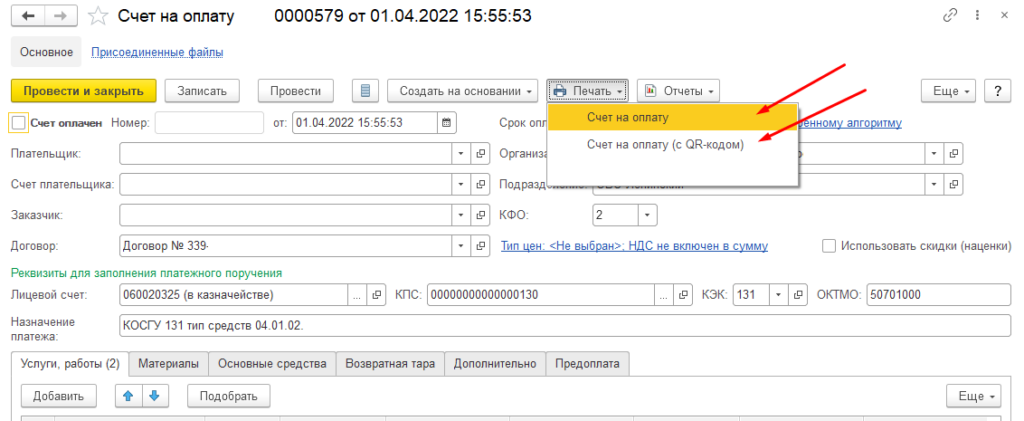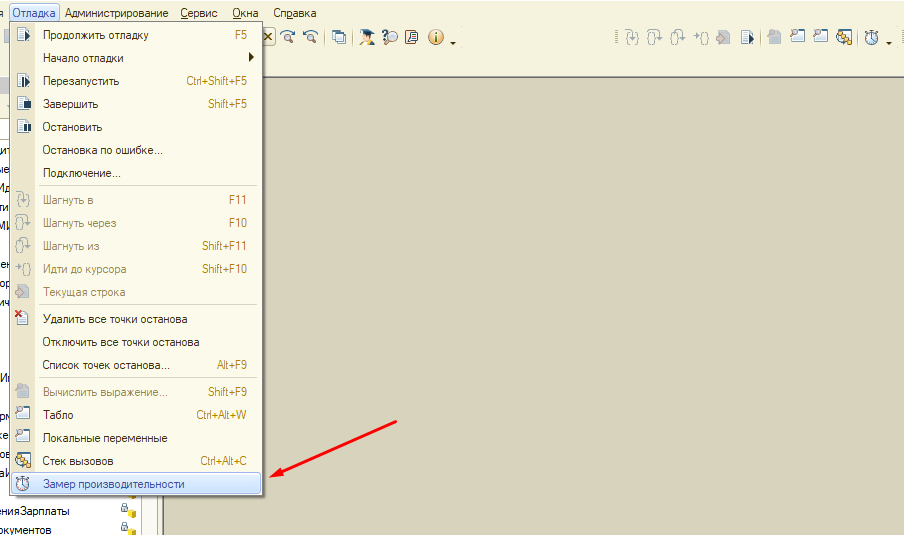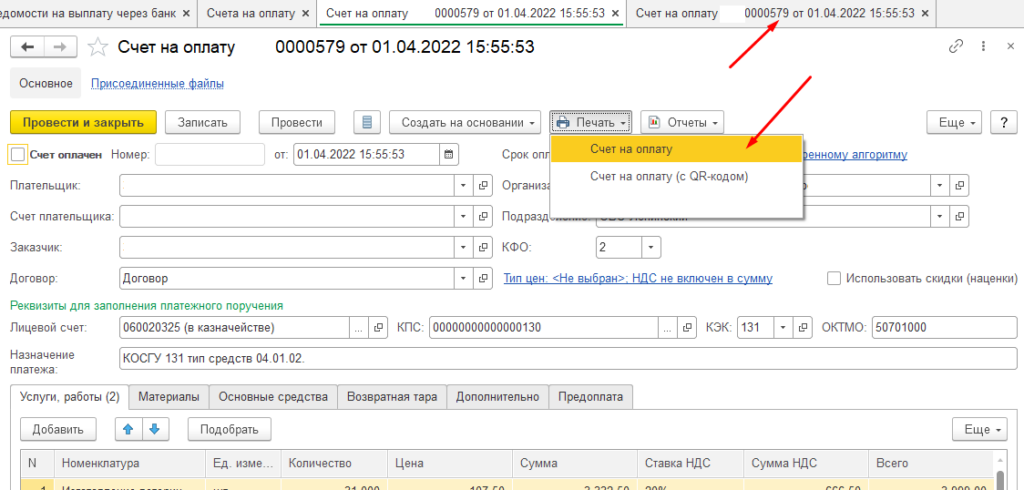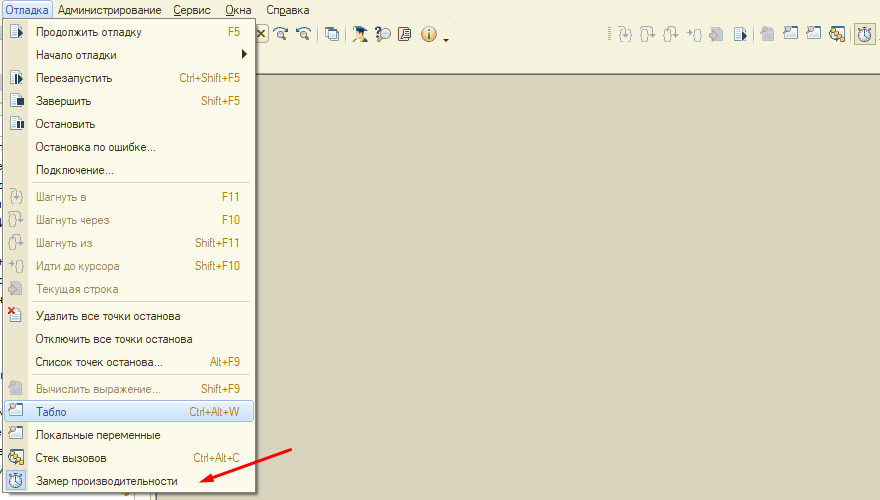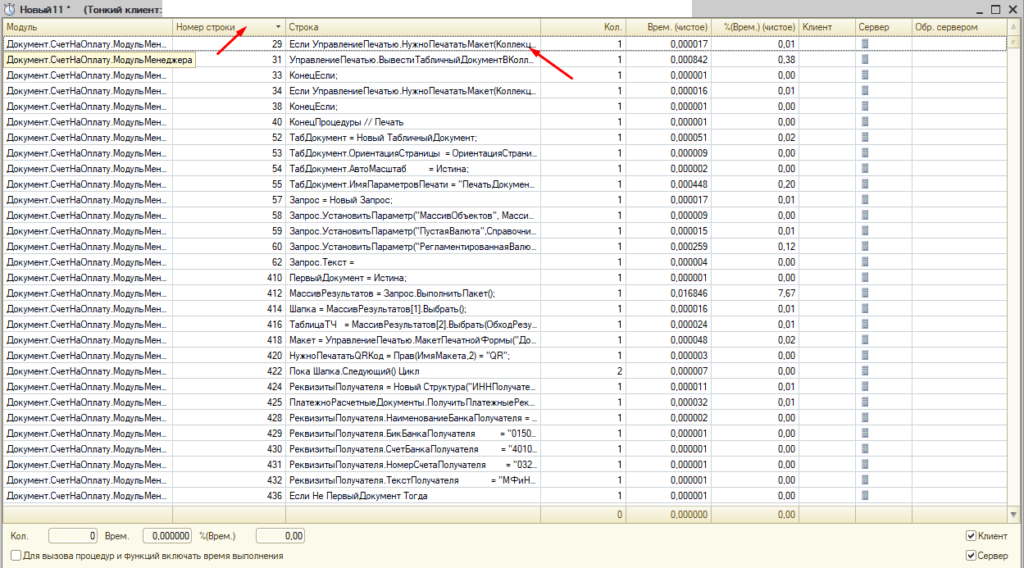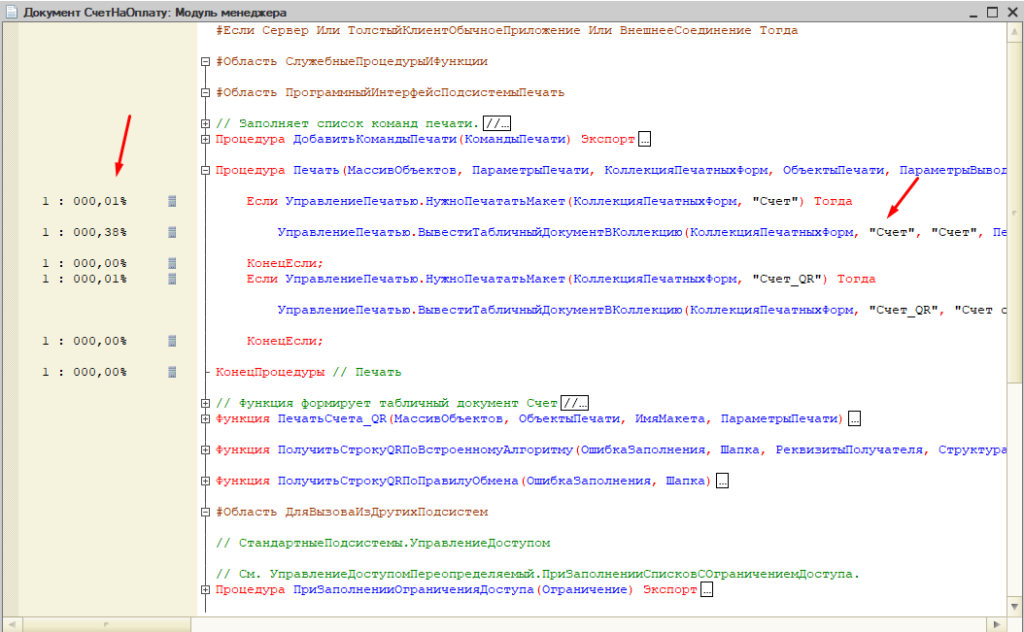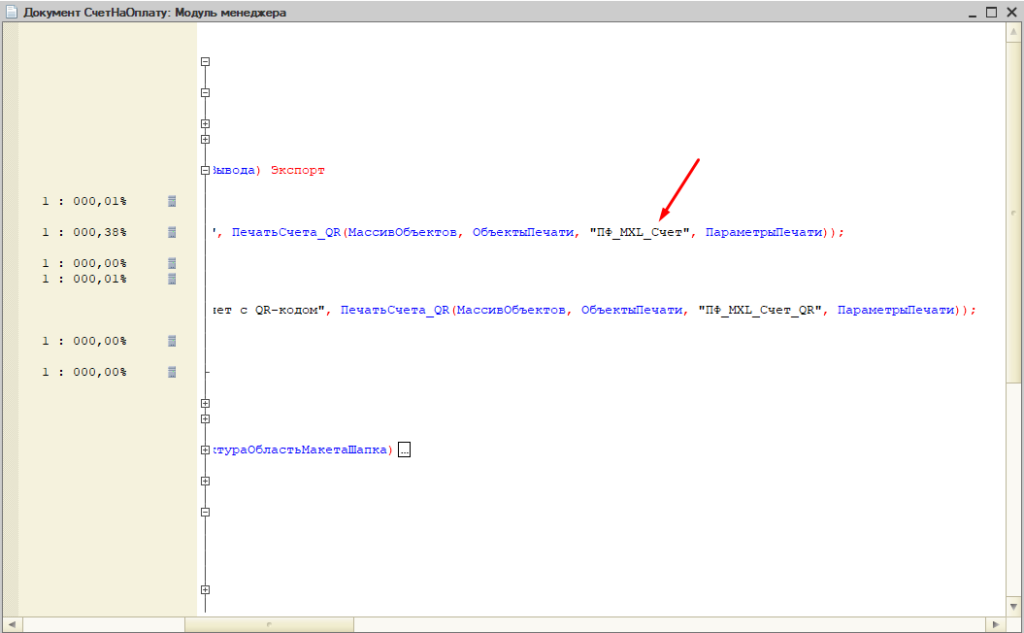Как в конфигураторе 1С быстры найти нужный код отвечающий за любое действие, альтернативный способ
Найти нужную часть кода (процедуру/функцию) которая отвечает за то или иное действие в 1С достаточно сложно, особенно если в этом деле нет опыта. Такие трудности в основном возникают у начинающих 1С программистом. Так же все зависит и от самой конфигурации, в типовых все более менее понятно, хоть там и кода очень много, так как они пишутся по стандартам, а вот если взять самописную, которую разработал человек с нестандартным складом ума, который могу затолкать скажем процедуру печати в общий модуль и туда же положить сам макет а еще и по извращаться с названия, можно как говориться голову сломать. Стандартным вариантом поиска кода является Отладка. Я же сегодня хочу поделиться еще одним, которым в свое время пользовался достаточно часто, особенно если не знал где расположенная нужная часть кода или целая процедуру/функцию.
Как в конфигураторе быстро найти код для нужно мне объекта
Поиск будем проводить в типовой конфигурации «Бухгалтерия государственного учреждения, редакция 2.0». Допустим нам нужно найти процедуру которая отвечает за формирование печатной формы документа «Счет на оплату» а именно то условие где вбирается макет «Счет на оплату» и «Счет на оплату с QR кодом».
Для того чтобы посмотреть какие процедуры и функции а так же какая часть кода выполняется в момент выбора той или иной печатной формы нужно сделать следующие. Запускаем конфигуратор и 1С в пользовательском режиме, открываем интересующий нас документ «Счет на оплату», после чего переходим в конфигуратор и выбираем «Отладка» и нажимаем «Замер производительности».
После этого возвращаемся в пользовательский режим и жмем печать «Счет на оплату».
После того как печатная форма откроется, снова возвращаемся в конфигуратор и отжимаем пункт «Замер производительности».
Когда Вы это сделается откроется окно в котором будут отображены все модули и конкретные строчки кода которые использовались для формирования печатная формы. Для удобства поиска произведем сортировку по полю «Номер строки». Видим что началось все с модуля менеджера и условия «Если Управление печатью …». Для того чтобы открыть данный модуль просто кликаем два раза мышкой.
В итоге откроется процедура «Печать» и то самое условие, тут достаточно наглядно можно понять какая часть кода выполнялась во время формирования печатной формы документа.
В правой части данного условия можно увидеть название используемого макета. Если повторить все тоже самое но выбрать печать «Счет на оплату с QR кодом» то вы увидите что будет использоваться другое условие с другим макетом.
Кстати подобным образом можно найти макет который используется во время печати, так как не всегда они хранятся в самом документе как в нашем случае. Очень части макеты сохраняют в общих макетах.
Так же данный поиск может пригодиться когда на форму программно добавляются различные элементы. Этот вариант хоть и не стандартный но имеет место быть и им обязательно стоит пользоваться. Но лучше хорошенько изучить Отладку.